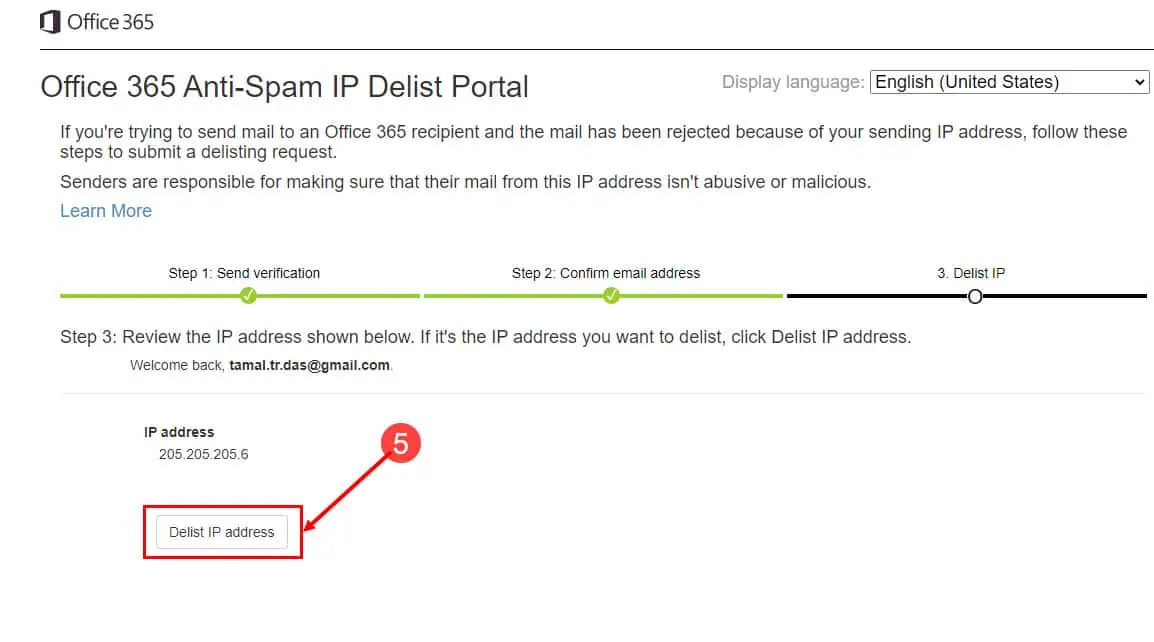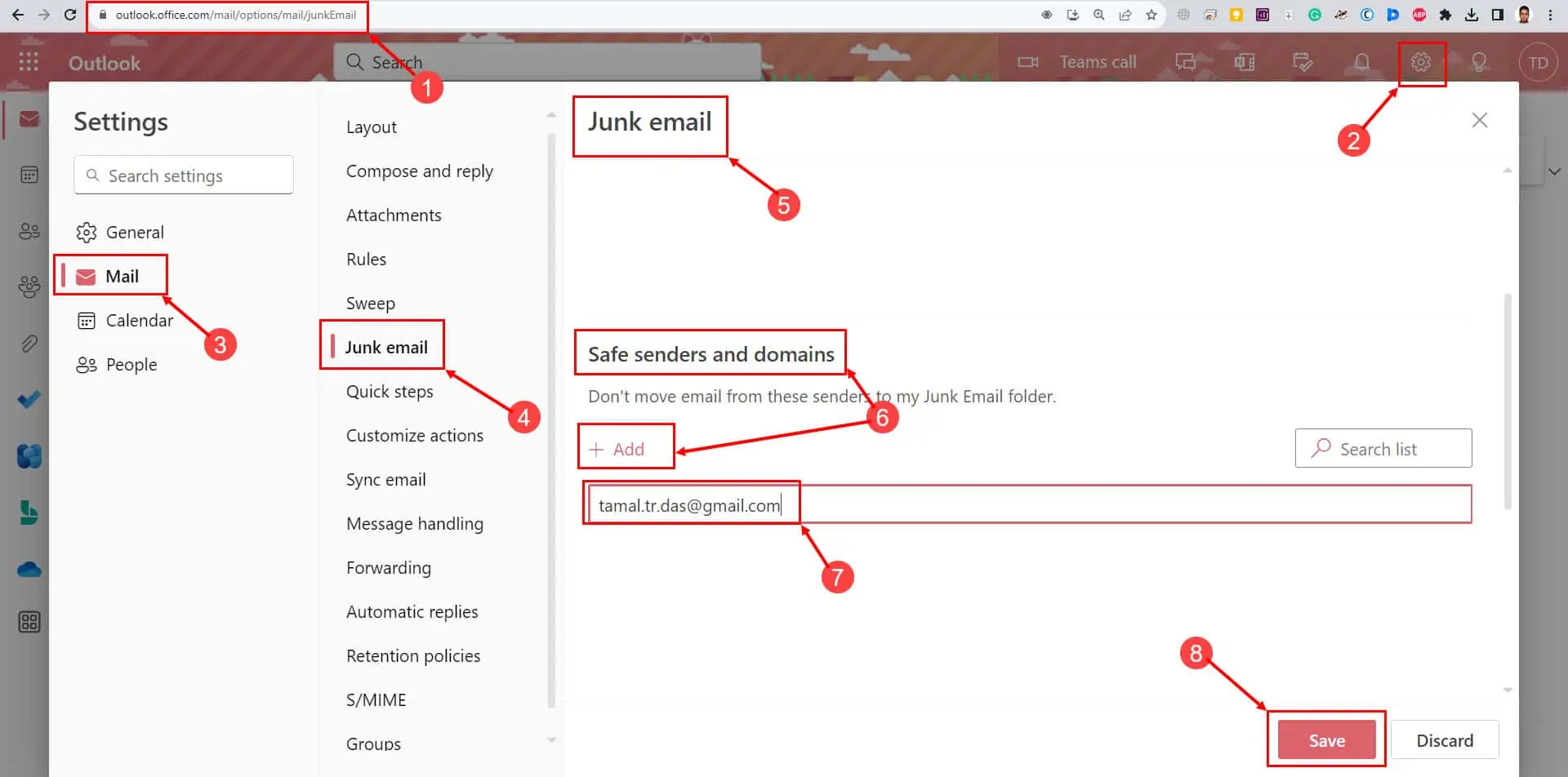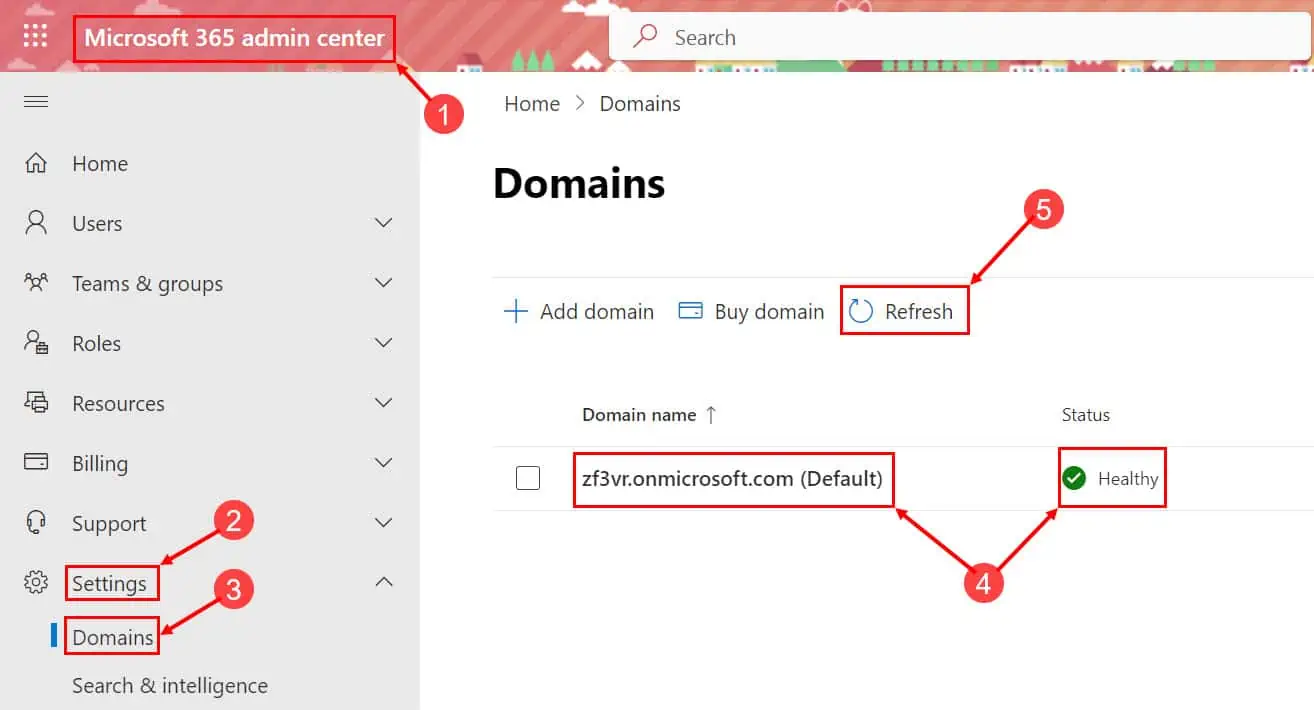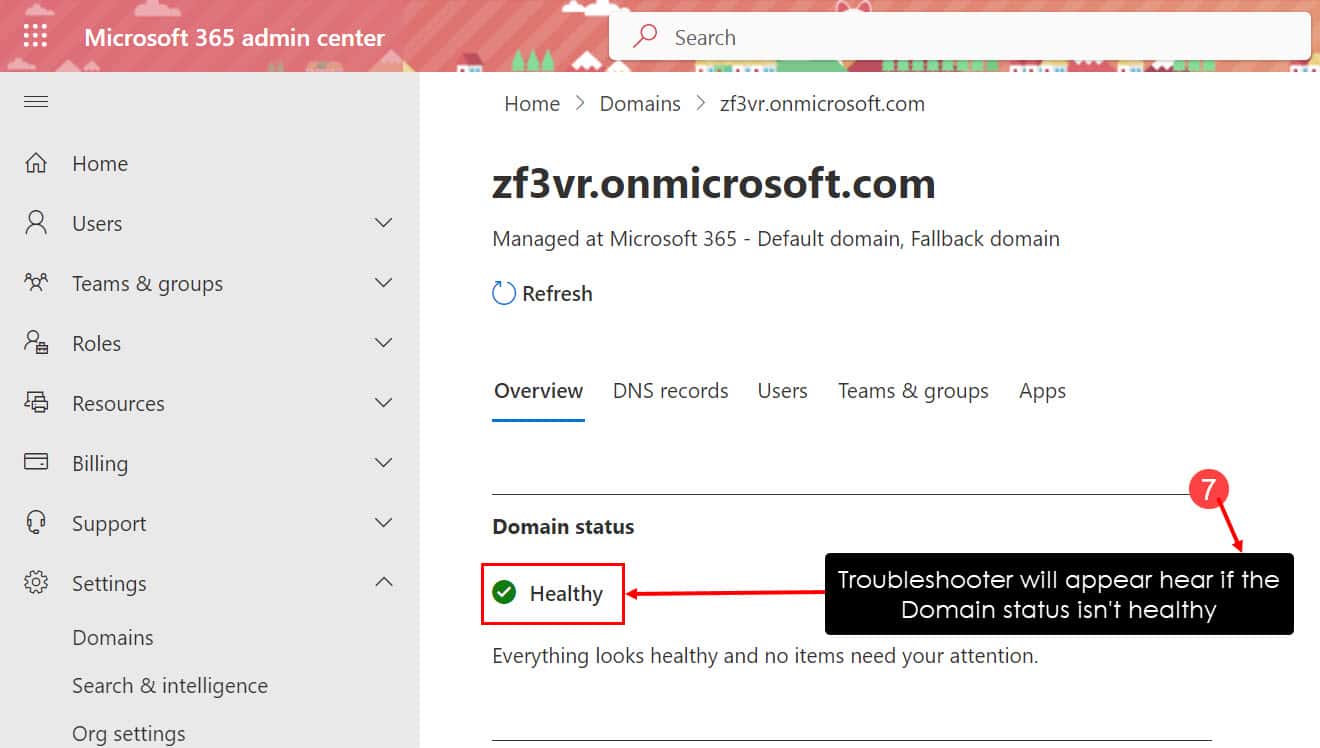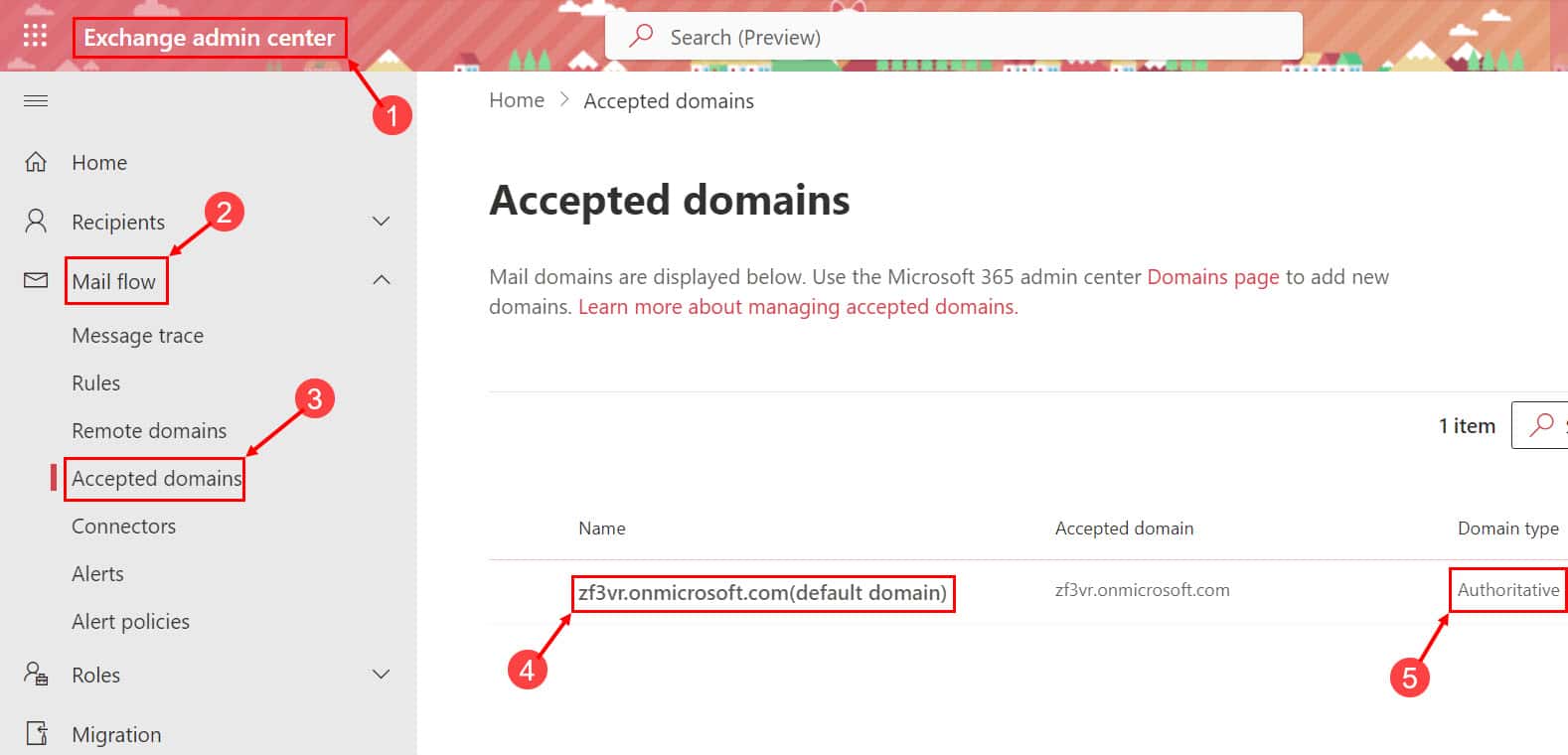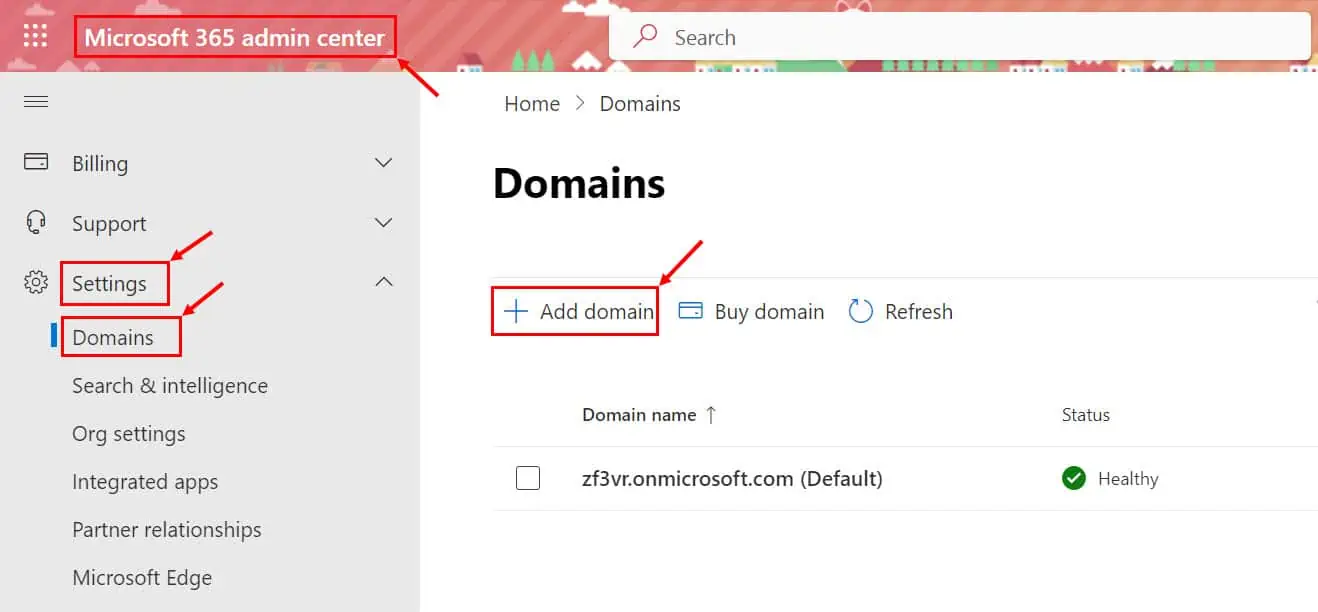Fix Recipient Address Rejected Access Denied 550 5.4.1 Error
5 хв. читати
Опубліковано
Прочитайте нашу сторінку розкриття інформації, щоб дізнатися, як ви можете допомогти MSPoweruser підтримувати редакційну команду Читати далі
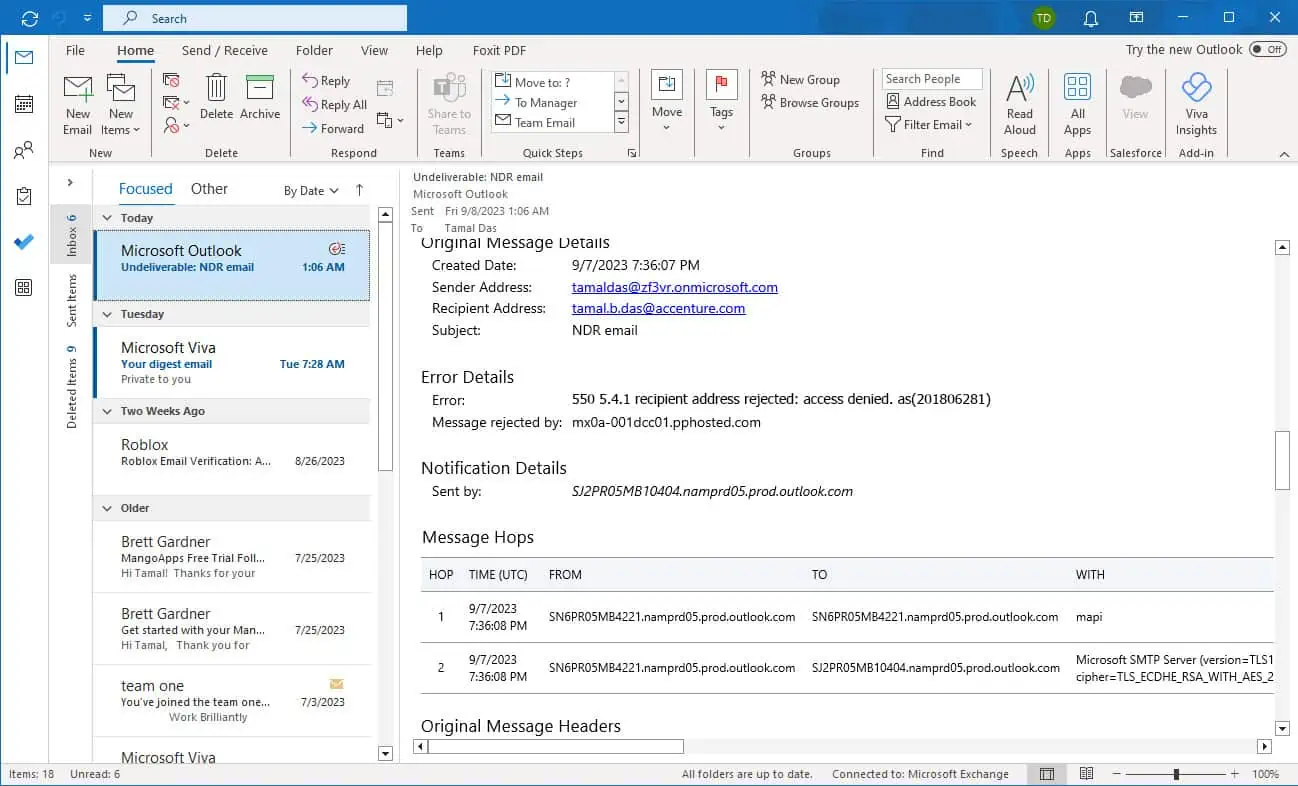
Відхилено адресу одержувача 550 5.4.1: доступ заборонено. помилка as(201806281) може дуже дратувати. Це означає, що ваша електронна пошта потрапила в блокпост і не досягла місця призначення.
Я демістифікую цю помилку та покажу вам прості рішення, щоб ваші електронні листи знову надходили без проблем. Незалежно від того, чи є ви досвідченим користувачем електронної пошти, чи новачок у грі електронною поштою, приєднуйтесь до мене, коли я занурюся в цю проблему та пропоную вам кроки для її вирішення.
Рішення 1: видаліть свою IP-адресу з програми захисту від спаму
Ця помилка електронної пошти через недоставку виникає, коли сервер або домен електронної пошти одержувача блокує вашу IP-адресу для надсилання електронних листів на нього. Більшість компаній блокують особисті домени електронної пошти, такі як Yahoo.com і Gmail.com, від надсилання електронних листів своїм клієнтам Microsoft 365. Якщо ви впевнені, що вам дозволено надсилати їм електронні листи, виконайте такі дії:
- Перейти до Портал видалення IP-адрес Office 365 Anti-Spam.
- на Надіслати підтвердження вкладці, введіть адресу електронної пошти та IP-адресу, яка блокується.
- Натисніть Надіслати.
- Тепер перейдіть до своєї електронної пошти та натисніть безпечне посилання Підтвердіть Вашу електронну адресу надіслано Microsoft.
- Натисніть Видалити IP-адресу кнопки.
Рішення 2. Додайте електронну адресу відправника до списку безпечних відправників
Сувора антифішингова політика в організації активно блокуватиме більшість електронних листів, які не належать до організації, або електронні листи за межами доменів Microsoft Exchange 365. У цьому випадку ІТ-адміністратори та користувачі можуть додати кілька надійних, але зовнішніх електронних адрес до свого списку надійних відправників, щоб запобігти відображенню відправнику повідомлення про помилку 550 5.4.1 адреса одержувача відхилено.
Отже, попросіть одержувача виконати наведені нижче дії та додати вашу електронну пошту до свого безпечного списку розсилки:
- Увійти в Outlook у веб-програмі.
- Натисніть Налаштування у верхньому правому куті онлайн-інтерфейсу Outlook.
- Відповідно до Налаштування розділ, клацніть пошта.
- Натисніть Небажана пошта на правій панелі навігації.
- Тепер ви повинні побачити Небажаної пошти розділ у крайньому правому куті.
- Під ним натисніть Додати кнопку та цінності Надійні відправники та домени.
- Введіть відповідну електронну адресу.
- Натисніть зберегти кнопку для збереження внесених змін.
Рішення 3: зачекайте кілька днів і знову надішліть електронний лист
Іноді помилка зникає через кілька днів, особливо коли ІТ-адміністратор, який контролює систему електронної пошти організації, вносить зміни. Наприклад, ІТ-адміністратор міг змінити DNS організації або системні записи доменних імен.
Оскільки сервери Microsoft Exchange 365 постійно працюють над впровадженням змін, одержувачі в цьому домені можуть не мати змоги отримувати та надсилати електронні листи протягом кількох днів.
Оскільки внесені зміни DNS можуть зайняти до 72 годин, перш ніж вони набудуть чинності в усіх організаційних умовах оренди Microsoft 365. Окрім цього, можливі збої в роботі служб Office 365 і Microsoft 365.
Рішення 4. Виправте помилки конфігурації домену
Домен організації одержувача може мати технічні помилки конфігурації та зупиняти вхідні електронні листи, які не належать до доменів Microsoft 365. Ось як одержувач або його адміністратори можуть вирішити проблему конфігурації:
- Перейти до Адміністратор Microsoft Портал.
- Натисніть Налаштування на лівій бічній панелі.
- Всередині Налаштування, Натисніть Домени.
- Ви повинні побачити домен і його статус.
- Натисніть оновлення кнопку, щоб отримати останній стан конфігурації домену.
- Якщо не відображається здоровий та темно-зелений, натисніть на доменне посилання.
- Відповідно до Статус домену ви повинні знайти розділ Усунення неполадок кнопки.
- Натисніть Усунення неполадок і дотримуйтесь інструкцій на екрані.
Інструкції з усунення несправностей персоналізовані та надаються інтелектуальною системою Microsoft Exchange 365. Таким чином, рішення також є персоналізованим і буде видно під час усунення несправностей конфігурації.
Рішення 5. Перевірте допустимі домени
Організаційний домен одержувача, який обслуговує електронні листи SMPT і POP3, потрібно налаштувати на панелі керування Центру адміністрування Exchange. Якщо його немає, виникнуть проблеми з вхідною та вихідною електронною поштою, зокрема повідомлення про відхилення адреси одержувача 550 5.4.1 у електронних листах NDR, надісланих відправникам за межами домену Microsoft 365.
Ось як це може вирішити ІТ-адміністратор або одержувач:
- Перейти до Центр адміністрування Exchange Портал.
- Натисніть Потік пошти меню на панелі навігації зліва.
- Натисніть Прийняті домени варіант.
- У списку доданих доменів перевірте, чи можна знайти домен, за допомогою якого ви надсилаєте та отримуєте електронну пошту.
- Команда Тип домену значення можуть бути будь-якими Авторитетні or Внутрішнє реле.
- Якщо домену немає або значення не відповідають зазначеним вище, потрібно додати домен знову.
Щоб додати домен, перейдіть на сторінку Адміністратор Microsoft портал > Налаштування > Домени. Натисніть Додати домен кнопку, щоб вручну додати домен Microsoft 365, який обслуговує служби електронної пошти. Просто дотримуйтеся вказівок на екрані.
Виправити помилку відхилення адреси одержувача 550 5.4.1 в електронному листі про NDR легко, якщо ви дотримуєтесь наведених вище методів. У певних ситуаціях, як-от відомий відправник спамерів або фішингових електронних листів, помилка все одно буде присутня, і це нормально. Тому що це для безпеки вашої організації.
Прокоментуйте нижче, якщо стаття допомогла вам або ви хочете поділитися іншим методом, який ви знайшли самі.